本文摘自网络,侵删!
很多小伙伴都遇到过win7系统剪切文件夹到另一个文件夹出现未响应的困惑吧,一些朋友看过网上零散的win7系统剪切文件夹到另一个文件夹出现未响应的处理方法,并没有完完全全明白win7系统剪切文件夹到另一个文件夹出现未响应是如何解决的,今天小编准备了简单的解决办法,只需要按照 第1步:回到电脑桌面,在桌面空白处右键鼠标,然后选择”个性化“。 第2步:在弹出的界面,我们注意一下左下角,点击左下角的”显示“的顺序即可轻松解决,具体的win7系统剪切文件夹到另一个文件夹出现未响应教程就在下文,一起来看看吧!
第1步:回到电脑桌面,在桌面空白处右键鼠标,然后选择”个性化“。
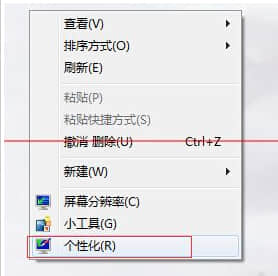
第2步:在弹出的界面,我们注意一下左下角,点击左下角的”显示“,如下图所示。
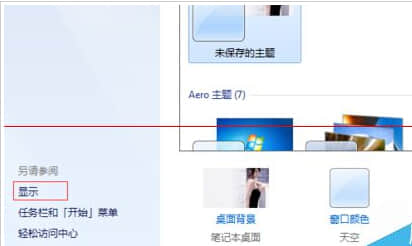
第3步:原本默认的是”较小“,现在我们点击”中等“,如下图标示。
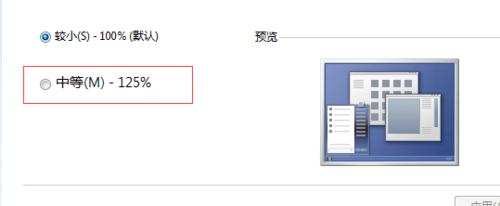
第4步:勾选了”中等“之后,我们还要点击一下右下角的”应用“,系统会提示你注销,按照提示注销一下。
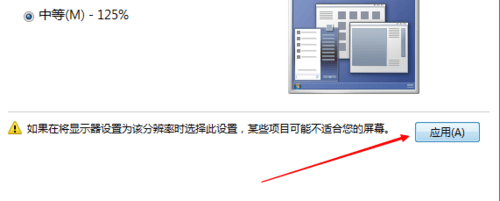
第5步:注销后回到桌面,发现桌面图标变大,再回到刚才的界面,选择原来默认的”较小“,如图
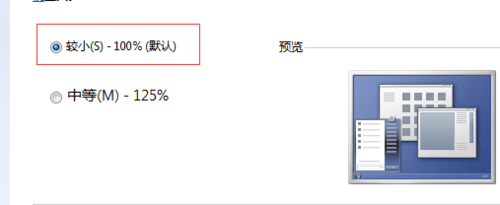
第6步:然后在点击一次”应用“,再注销一次,那么”未响应“的问题就解决掉了。
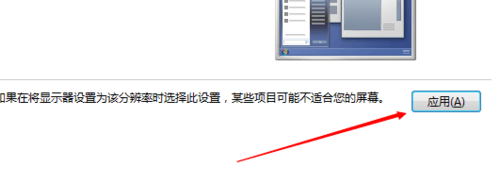
相关阅读 >>
win7系统笔记本开启wifi提示您缺少一块无线网卡的解决方法
更多相关阅读请进入《win7》频道 >>




